آموزش ضبط صدا در ایزابل
در این قسمت از مجموعه آموزش ایزابل به ضبط صدا در ایزابل می پردازیم ، از این صدای ضبط شده در IVR و Announcement ها استفاده خواهد شد.
به چه علت در ایزابل از صدا های ضبط شده استفاده می کنیم
در سیستم های تلفنی تنها راه تعامل مخاطب از طریق صدا است برای اینکه خطایی را نشان دهیم و یا کاری را به مخاطب محول خدمات ویپ کنیم از صدا ها استفاده می کنیم ، به صورت پیش فرض صدا های زیادی در ایزابل وجود دارد که شامل خطا ها و پیام های ثابت و اعداد می باشد ، البته این صدا ها به صورت اینگلسی ضبط شده اند .
این فایل های صوتی در مسیر/var/lib/asterisk/sound/enمی باشند البته ایزابل از زبانهای دیگری هم پشتیبانی می کند
در جلسه های بعدی مجموعه آموزش ایزابل نحوه فارسی سازی تمام پیام ها را توضیح خواهیم داد
در حال حاضر می خواهیم صداهای اختصاصی خودمان را روی ایزابل قرار دهیم
فرمت ها قابل پشتیبانی توسط ایزابل
ایزابل از فرمت های زیادی از صدا پشتیبانی می کند ولی فرمتی که استاندارد ترین حالت می باشد و توسط اکثر سیستم ها قابل پخش است فرمت Wav می باشد البته با کدینگ PCM شانزده بیتی و نرخ ۸۰۰۰Hz .
توجه داشته باشید هر چند ایزابل از کدینگ های ۳۲ بیتی و نرخ ۱۹۲khz پشتیبانی می کند و در سیستم های تلفنی این مقدار کیفیت صدا قابل انتقال نیست و فقط باره پردازنده را بیشتر می کند.
چگونه یک صدای جدید به ایزابل اضافه کنیم
به دو روش می توان به ایزابل صدا اضافه کرد
۱- آپلود فایل ضبط شده
در این روش کافی است از تنظیمات PBX به زیرمنوی System Recordig وارد شویم
فایل مورد نظر خود را ابتدا به فرمت قابل آموزش ویپ پذیرش ایزابل تبدیل می کنیم سپس از طریق پنل وب فایل خود را آپلود می کنیم در هنگام آپلود به هیچ وجه صفحه را بارگذاری مجدد نکنید.
بعد از اتمام بار گذاری نام فایل در قسمت Name this Recording به نمایش در می آید می توانید آن را ویرایش کنید و یا همانطور رها کنید و روی دکمه Save کلیک کنید.
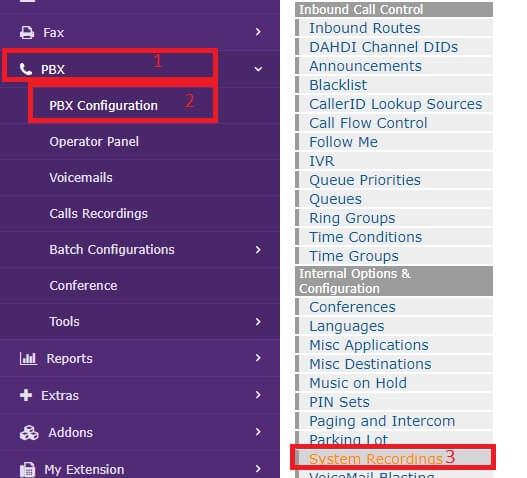
۲- ضبط صدا از طریق گوشی تلفن
در صورتی که خودتان قصد ضبط کردن صدا داشته باشید لازم نیست آن را توسط دستگاه دیگر ضبط کنید سپس خدمات VOIP آن را به فرمت مورد قبول ایزابل تبدیل کنید و در آخر بار گذاری کنید. ایزابل همه این کار ها را برای شما انجام خواهد داد.
کافی است در صفحه System recording در جعبه متنی که در شکل زیر نمایش داده شده است شماره داخلی ای را که می خواهید صدا توسط آن ضبط شود را وارد کنید
و روی دکمه Go کلیک کنید. خواهید دید که هیچ اتفاقی نمی افتد ولی کافی است تلفنی که داخلی آن را وارد کرده اید برداشته آموزش VOIP و کد *۷۷ را شماره گیری کنید و بعد از شنیدن صدای بوق اقدام به ضبط کنید و در پایان ضبط کلید # را فشار دهید . مراحل کار توسط راهنمای صوتی به گوینده اعلام خواهد شد.
بعد از آن کافی است یک نام برای صدای ضبط شده در فیلد Name this Recording انتخاب کنید و روی دکمه save کلیک کنید
فایل های ضبط شده و یا بارگذاری شده در ایزابل در منوی سمت راست قابل مشاهده هستند
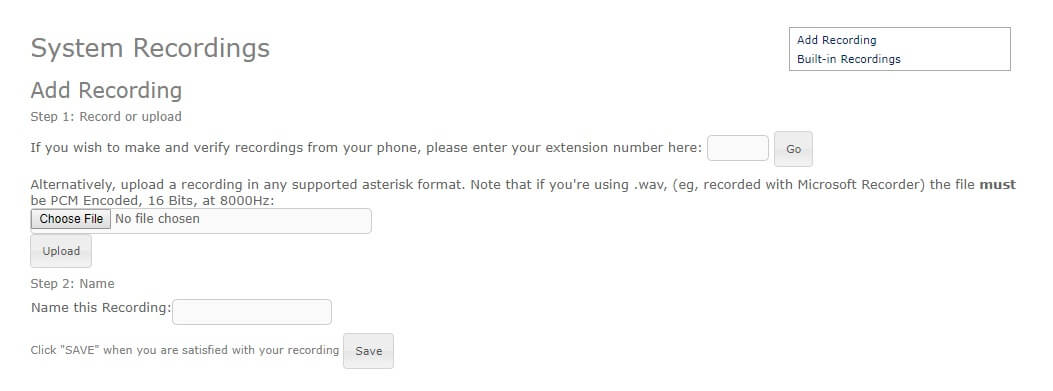
مسیر فایل های صوتی ضبط شده در ایزابل
در صورتی که لازم باشد فایل های صوتی را از روی ایزابل بردارید . باید مسیر ذخیره شدن فایل ها در سیستم عامل را بدانید
فایل های ضبط شده و یا بارگذاری شده در system recording همگی در مسیر /var/lib/asterisk/sound/customذخیره می شوند
آموزش ساخت ANNOUNCEMENT در ایزابل
در این قسمت از مجموعه آموزش ایزابل به آموزش اطلاعیه ها یا همان announcement می پردازیم . اطلاعیه ها آسان ترین روش تعامل با کاربر می باشد. شما با استفاده از announcement ها می توانید یک پیام صوتی برای کاربر پخش کنید و سپس آن را به مسیر دیگر هدایت کنید.
به طور مثال می توانید در روز تعطیل می توانید برای کاربر یک پیام صوتی مبنی بر اینکه در این روز امکان پاسخگویی تماس آموزش ویپ وجود ندارد پخش کنید و سپس مکالمه را قطع کنید ، و یا قبل از متصل کردن کاربر به صندوق صوتی پیامی مبنی بر اینکه چطور پیام خود را ضبط کند به کاربر بگویید سپس تماس را به صندوق صوتی متصل کنید.
ساخت ANNOUNCEMENT یا اطلاعیه در ایزابل
برای ساخت یک announcement یا اطلاعیه در ایزابل ابتدا از منوی سمت راست گزینه PBX را انتخاب و سپس از زیر منوی خدمات VOIP آن PBX Configuration را انتخاب می کنید ، در منوی باز شده جدید گزینه announcement را انتخاب می کنید.
سپس از منوی سمت راست گزینه add announcement را انتخاب کنید .
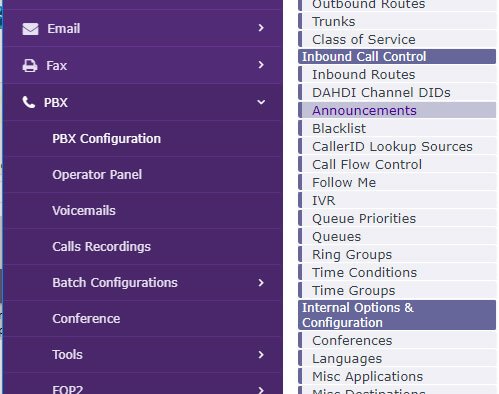
تنظیمات announcement در ایزابل
مانند قسمت های پیشین مجموعه آموزش های ایزابل قسمت های مهم را توضیح خواهیم داد

Description : یک توضیح برای announcement خود می نویسید این توضیح ارتباطی با نحوه کارکرد ندارد و فقط جهت یاد آوری announcement به کار می رود.
Recording : در این قسمت می توانید صدای ضبط شده توسط System recording را انتخاب کنید . در مطالب قبلی از مجموعه آموزش ایزابل نحوه ضبط و یا آموزش VOIP بارگذاری صدا در system recording آموزش داده شده است.
Repeat : در این قسمت تعداد تکرار پیام را مشخص می کنید در صورتی که روی Disable قرار داده شده باشد یعنی پیام یک بار پخش خواهد شد
Allow Skip: در صورتی که این گزینه را فعال کنید تماس گیرنده با فشردن هر کلید پیام را رد خواهد کرد.
Return to IVR : در صورت فعال کردن این گزینه ، اگر کاربر توسط یک IVR به این پیام وارد شده باشد بعد از تمام شدن پیام خدمات ویپ دوباره به IVR باز خواهد گشت ، دقت کنید که اولویت این گزینه از مقصدی که شما انتخاب می کنید بالا تر است.
Destination after playback: در این قسمت شما می توانید مسیری برای هدایت کاربر بعد از پخش پیام مشخص کنید .این مسیر می تواند به هر کجا از سیستم تلفنی متصل شود و یا حتی تماس را قطع کند
در آخر هم روی submit و سپس Applay config کلیک کنید.
در سمت چپ هم می توانید لیستی از announcement هایی که تا به حال ایجاد کرده اید را ببینید.
در ضمن در ایزابل محدودیتی برای تعریف announcement وجود ندارد.
آموزش ساخت RING GROUP در ایزابل
یکی از قابلیت های ایزابل ایجاد گروهای تماس است. شما می توانید چند داخلی را در یک گروه تماس قرار دهید و خدمات ویپ با این روش توسط یک شماره دیگر به مجموعه ای از داخلی ها دسترسی دارید.به عنوان مثال شما چند نفر کارشناس فروش دارید . تنظیمات رینگ گروپ در ایزابل در صورتی که یک IVR را به سمت کارشناسان فروش هدایت کنید باید دو کارشناس را در یک گروه تماس و IVR را به سمت گروه هدایت کنید.
ساخت RING GROUP در ایزابل
برای ساخت ring group از منوی سمت چپ PBX > PBX Configuration را انتخاب کنید از منوی جدید گزینه Ring Group را انتخاب کنید. سپس از منوی سمت راست گزینه Add Ring Group را آموزش VOIP انتخاب کنید
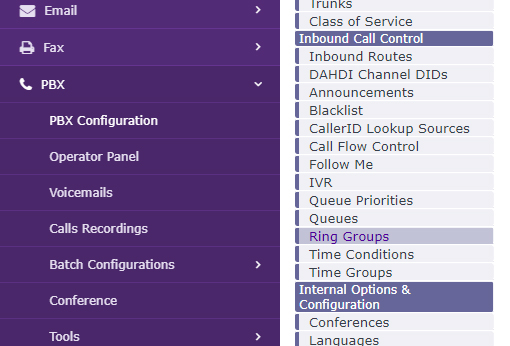
تنظیمات RING GROUP در ایزابل
مانند قسمت های پیشین از دوره آموزش ایزابل فقط تنظیمات مهم و پرکاربرد را توضیح خواهیم داد
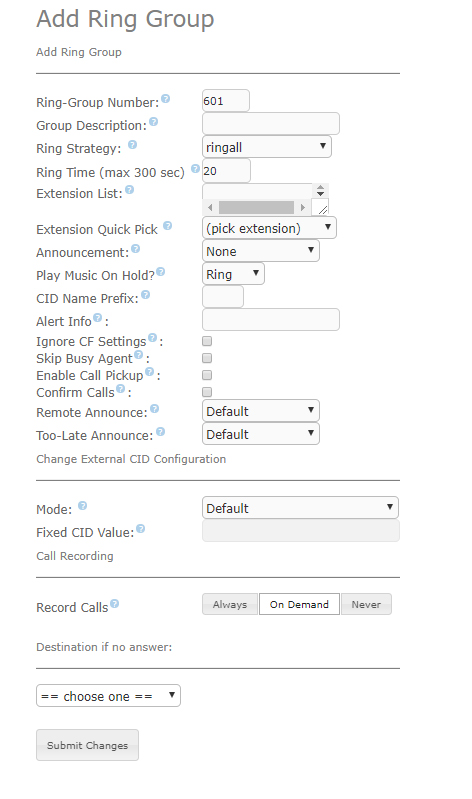
Ring-Group Number: یک شماره برای گروه در نظر می گیرید توجه داشته باشید این شماره نباید با داخلی و یا شماره تنظیمات رینگ گروپ در ایزابل های صف تداخل داشته باشد
Group Description: توضیحی برای گروه بنویسید
Ring Strategy: در واقع نوع زنگ خوردن داخلی ها در گروه را مشخص می کند
چند نمونه از استراتژی زنگ خوردن در گروه
- Ringall: همه دخلی ها با هم زنگ می خورند و در صورتی که هر داخلی تماس را پاسخ دهد بقیه داخلی ها قطع می شوند
- Hunt: داخلی ها به صورت چرخشی زنگ می خورند
- MemoryHunt : در این استراتژی داخلی اول ابتدا زنگ می خورد در صورتی که پاسخگو نباشد داخلی اول و دوم با هم زنگ می خورد و اگر دوباره هیچکدام خدمات VOIP پاسخگو نباشند داخلی اول و دوم و سوم با هم زنگ می خورند و این روند تا پاسخگویی تماس ادامه آموزش ویپ پیدا می کند
- First available: اولین داخلی آزاد زنگ خواهد خورد.
Ring Time : زمان زنگ خوردن یک داخلی به ثانیه است که بیشینه ی ۳۰۰ ثانیه می باشد
Extension List : لیست داخلی هایی که در صف قرار می گیرند می باشد.
Announcement: صدایی که قبل از متصل شدن به گروه تماس گیرنده می شنود.
Play Music On Hold : در این قسمت می توانید انتخاب کنید که تماس گیرنده در زمان انتظار برای پاسخگویی صدای زنگ بشنود و یا موزیک انتظار.
قسمت Destination if no answer را هم می توانید به هر قسمتی از سیستم متصل کنید
آموزش مدیریت زمان در ایزابل ( قسمت اول )
در این قسمت از مجموعه آموزش ایزابل به مدیریت زمان در ایزابل می پردازیم ، با یادگیری این مبحث شما می توانید بحث زمان را در همه فرایند های مرکز تماس خود دخیل تنظیمات شرایط زمانی در ایزابل کنید.به عنوان مثال می خواهید در خارج از ساعت کاری تماس گیرنده ها با صدایی مبنی بر اتمام ساعت کاری برخورد کنند.
برای این منظور دو مفهوم در ایزابل را باید یاد بگیرید
- Time Group
- Time Condition
TIME GROUP در ایزابل
به بازه های زمانی تعریف شده در ایزابل Time Group می گویند
تعریف TIME GROUP در ایزابل
برای تعریف یک Time Group در ایزابل از منو PBX ، گزینه PBX Configouration را انتخاب می کنیم از تنظیمات PBX گزینه خدمات ویپ Time Group را انتخاب می کنیم
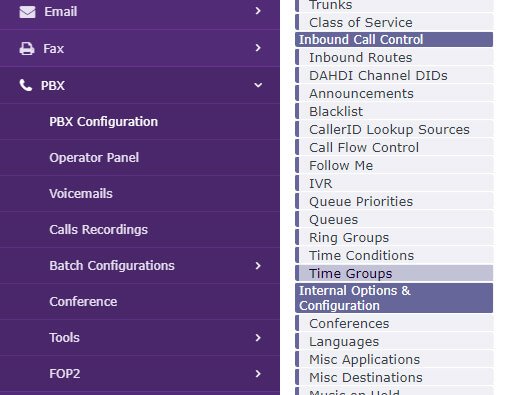
در صفحه باز شده از منوی سمت راست Add Time Group را می زنیم
در صفحه باز شده می توانیم یک محدوره زمانی تعریف کنیم
Description : یک توضیح برای محدوده زمانی خود اضافه می کنیم
Time to start: می توانم خدمات VOIP ساعت شروع را مشخص کنیم
Time to finish: در این قسمت ساعت و دقیقه پایان را مشخص می کنیم
Week Day start: زمان شروع در هفته را مشخص می کنیم
Week Day finish: زمان پایان در هفته را مشخص می کنیم
Month Day start: زمان شروع در ماه را مشخص می کنیم
Month Day finish: h آموزش ویپ زمان پایان در ماه را مشخص می کنیم
Month start: زمان شروع ماه را مشخص می کنیم
Month finish: زمان پایان ماه را مشخص می کنیم
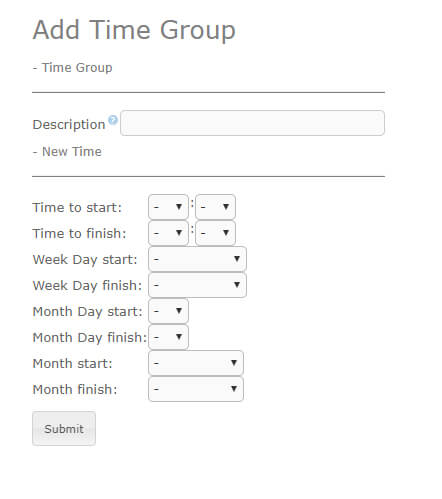
توجه
توجه داشته باشید که در هر گزینه ای اگر زمانی را انتخاب نکنیم و همان خط تیره با قی بماند به معنای بی اهمیت بودن آن گزینه می باشد و در تمام آن محدوده بازه زمانی ما معتبر خواهد بود.
در صورتی که می خواهید آموزش VOIP چند محدوده داشته باشید باید ابتدا محدوده اول را ذخیره کنید و سپس از منوی سمت راست دوباره آن را انتخاب کرده و در ویرایش آن می توانید محدوده های بیشتری به آن اضافه کنید
یک مثال کاربردی از محدوده زمانی در ایزابل
فرض کنید می خواهیم ساعت کاری یک شرکت را در محدوده زمانی تنظیم کنیم
ساعت کاری شرکت بدین شکل است
از شنبه تا چهارشنبه از ساعت ۹ صبح تا ۵ عصر و در روز های پنجشنبه از ساعت ۹ صبح تا ۱ عصر و جمعه ها تعطیل می باشد
مقدار Description را Work time قرار می دهیم
بقیه مقادیر به شکل زیر خواهد بود
Time to start: ۹:۰۰
Time to finish: ۱۷:۰۰
Week Day start: saturday
Week Day finish: wednisday
Month Day start: – –
Month Day finish: – –
Month start : – –
Month finish: – –
Time Group را ذخیره کرده و دوباره از منوی سمت راست انتخابش می کنیم . با اسکرول مشاهده می کنیم یک محدوده دیگر اضافه شده است آن را نیز به شکل زیر با مقادیر زیر پر میکنیم
Time to start: ۹:۰۰
Time to finish: ۱۳:۰۰
Week Day start: thursday
Week Day finish: thursday
Month Day start: – –
Month Day finish: – –
Month start : – –
Month finish: – –
تنظیمات را ذخیره می کنیم ، بازه زمانی آماده است.
توجه
توجه داشته باشید که به دلیل عدم تطبیق دقیق ماه های میلادی روی ماه های جلالی استفاده از گزینه های مربوط به ماه بسیار حساس و دقیق باید باشد ، تنظیمات شرایط زمانی در ایزابل چون احتمال بروز خطا بسیار بالاست
آموزش مدیریت زمان در ایزابل ( قسمت دوم )
در قسمت قبل از مجموعه آموزش ایزابل ساخت بازه زمانی را آموزش دادیم ، در حال حاضر شما می توانید بازه زمانی دلخواه خود را بسازید حال نوبت آن می رسد شرط زمانی را برای رویداد های داخل ایزابل استفاده کنیم.
قبل از هر چیز از تنظیم بودن ساعت سرور ایزابل مطمئن شوید .
برای اینکار از زیر منوی سیستم گزینه preferences را انتخاب می کنیم و سپس از زیر منوی آن Date/Time را انتخاب می کنیم در آموزش ویپ پنجره باز شده می توانیم ساعت سیستم را مشاهده و یا آن را اصلاح کنیم
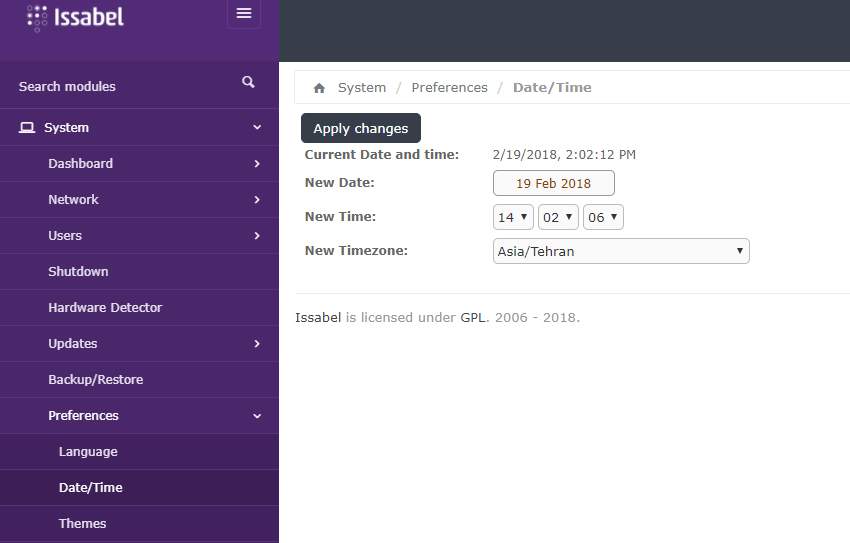
شرط زمانی در ایزابل
شرط زمانی یا (Time Condition) دقیقا یک شرط وابسته به زمان انتخابی شماست بدین شکل که اگر در محدوده زمانی خدمات ویپ بودیم عملکرد چگونه باشد و یا اگر نبودم چه کار دیگری انجام شود.
تعریف شرط زمانی (TIME CONDITION)
برای تعریف شرط زمانی (Time Condition) در ایزابل ابتدا از منوی PBX گزینه PBX Configuration را انتخاب می کنیم و سپس گزینه Time Condition را انتخاب می کنیم.
برای تعریف یک Time Group در ایزابل از منو PBX ، گزینه PBX Configouration را انتخاب می کنیم از تنظیمات PBX گزینه Time Group را انتخاب می کنیم
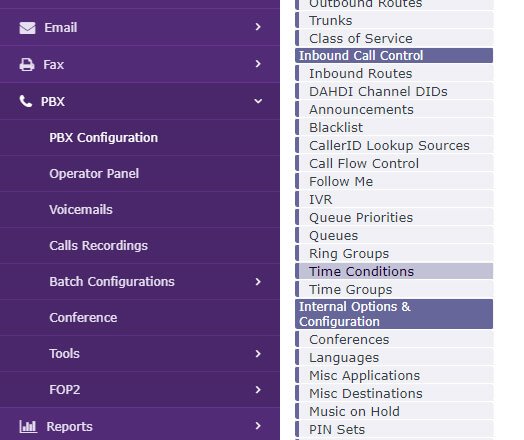
از منوی سمت راست گزینه Add Time Condition را برمیگذینیم . با صفحه مانند شکل زیر مواجه می شویم
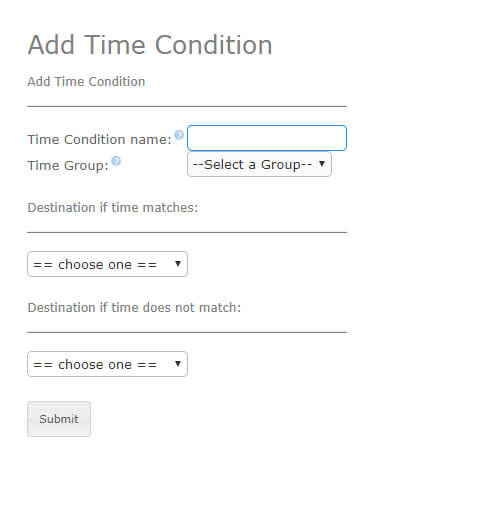
تنظیمات شرط زمانی در ایزابل بسیار ساده است . ابتدا در قسمت Time Condition nameیک نام برای شرط زمانی (Time Condition) انتخاب می کنیم .
در قسمت Time Group یک بازه زمانی که از قبل ساخته ایم را انتخاب می کنیم.
در قسمت Destination if time matches مسیر تماس در صورتی که در بازه زمانی باشیم را مشخص می کند.در خدمات VOIP قسمت Destination if time does not match مسیر تماس در صورتی که در بازه زمانی نباشیم را مشخص می کنیم.
مثالی در مورد شرط زمانی
در قسمت قبل مثالی از ساخت یک بازه زمانی برای ساعت کاری را زدیم
حال برای اینکه در ساعت کاری تماس ها را به یک IVR وصل کنیم و در ساعت های غیر کاری صدایی مبنی بر اینکه ساعت کاری تمام شده است پخش کنیم بدین شکل عمل می کنیم
ابتدا یک IVR می سازیم در قسمت های قبل آموزش ساخت IVR در ایزابل را داده ایم و بعد از آن یک announcement می سازیم که آموزش ساخت announcement در ایزابل را نیز در قسمت قبل گفته ایم . صدای announcement را پایان ساعت کاری میگذاریم سپس یک Time Condition می سازیم بازه زمانی work time را به آن اضافه میکنیم و مسیر آموزش VOIP وردی Inboud route را به Time Condition متصل می کنیم در قسمت Destination if time matches تماس را به IVR و در قسمت Destination if time does not match تماس را به announcement متصل می کنیم.
به همین سادگی شما می توانید یک شرط زمانی برای تماس های ورودی بسازید
